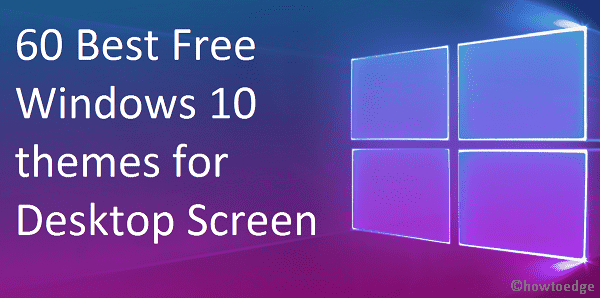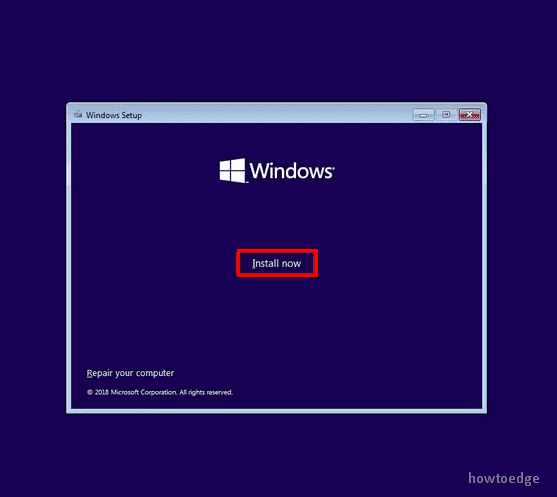Исправить проблему с Центром обновления Windows из-за сбоя Microsoft Server
В сегодняшней статье мы поговорим о проблеме Центра обновления Windows, вызванной отключением Microsoft Server. Недавние обсуждения на Reddit и Twitter были сосредоточены на этом вопросе. Эта ошибка не позволяет пользователям обновлять свою ОС или Защитник Windows.
Бывают случаи, когда даже процесс загрузки останавливается и выдает сообщение об ошибке «нам не удалось подключиться к службе обновлений» во время обновления. Вы можете решить эту проблему, изменив настройки в настройках сети и Интернета и запустив средство устранения неполадок Центра обновления Windows. Следуйте инструкциям ниже, чтобы решить эту проблему.
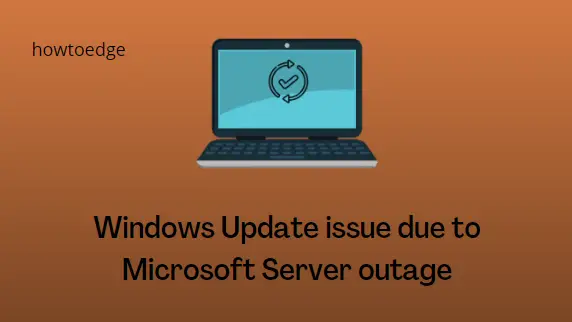
Для чего нужны обновления Windows?
Windows 11/10 поставляется с функцией под названием Центр обновления Windows, которая позволяет пользователям загружать и устанавливать качественные обновления и функции. С помощью Центра обновления Windows вы можете поддерживать Microsoft Windows и многие другие программы в актуальном состоянии. Обновления Windows часто содержат новые функции и обновления безопасности для защиты от вредоносного ПО и атак вредоносных программ.
Несмотря на то, что Центр обновления Windows обычно работает без сбоев, иногда могут возникать проблемы. В этом случае обновление может не устанавливаться или зависать. Еще больше усложняет ситуацию то, что сообщения об ошибках Центра обновления Windows непоследовательны и редко помогают, что мешает вам найти решение.
Проблема с обновлением Windows из-за сбоя Microsoft Server
Вот как решить проблему с Центром обновления Windows из-за сбоя Microsoft Server в вашей системе:
- Изменить настройки сети и Интернета
- Запустите средство устранения неполадок Центра обновления Windows.
1]Изменить настройки сети и Интернета
Эта ошибка возникает на стороне серверов Microsoft или может быть связана с DNS. Поэтому простое устранение неполадок здесь не сработает. Тем не менее, вы можете воспользоваться обходным путем, описанным ниже. Вот шаги:
- Перейдите в правую панель на панели задач и щелкните правой кнопкой мыши значок сети.
- Выберите Настройки сети и Интернета.
- Перейдите в правую часть настроек, нажмите «Изменить параметры адаптера».
- Успешно, щелкнув правой кнопкой мыши Сетевой адаптер и выбрав «Свойства» в контекстном меню.
- В списке элементов нажмите Протокол Интернета версии 4 (TCP / IP4), затем нажмите «Свойства».
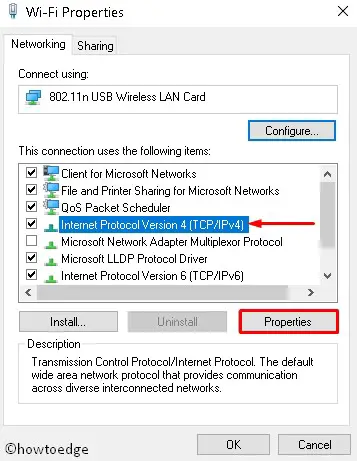
- Отныне щелкните переключатель «Использовать следующие адреса DNS-серверов» и назначьте следующие адреса DNS-серверов Google.
8.8.8.8 8.8.4.4
- Наконец, нажмите ОК, чтобы сохранить изменения, затем закройте все вкладки.
Теперь попробуйте выполнить обновление Windows и проверьте, можете ли вы выполнить задачу без проблем.
2]Запустите средство устранения неполадок Центра обновления Windows.
Если вы применили описанный выше обходной путь, но при загрузке обновления проблема не исчезла, возможно, проблема связана с активацией Windows. Чтобы избежать этой проблемы, вам необходимо выполнить средство устранения неполадок Центра обновления Windows. Вот процедура –
- Нажмите «Win logo + I», чтобы запустить Настройки.
- Теперь нажмите категорию «Обновление и безопасность», затем в левом столбце выберите «Устранение неполадок».
- Переключитесь на правую панель и нажмите Центр обновления Windows.
- Успешно после коснитесь Запустить средство устранения неполадок. Это автоматически обнаружит реальную проблему и, если возможно, устранит ее.
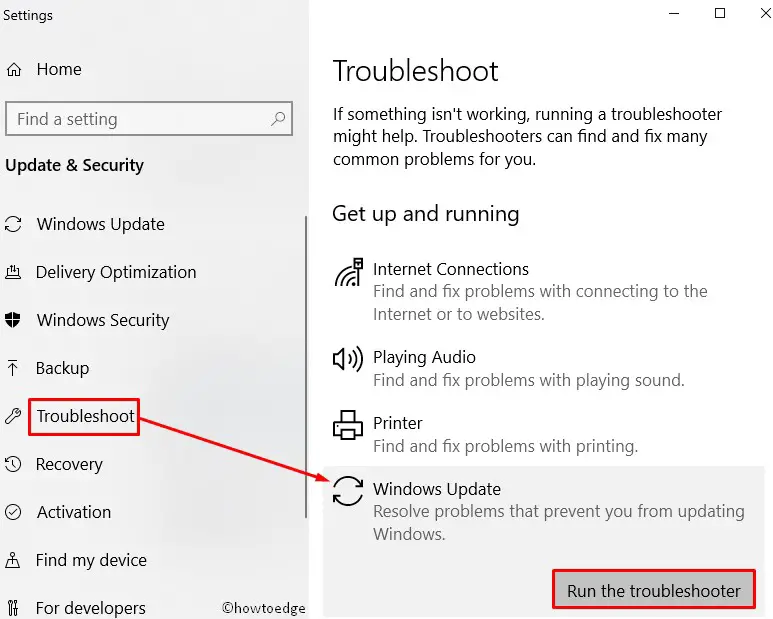
Надеюсь, этот метод наверняка поможет решить ошибки обновления Windows из-за сбоя Microsoft Server.
Это все!